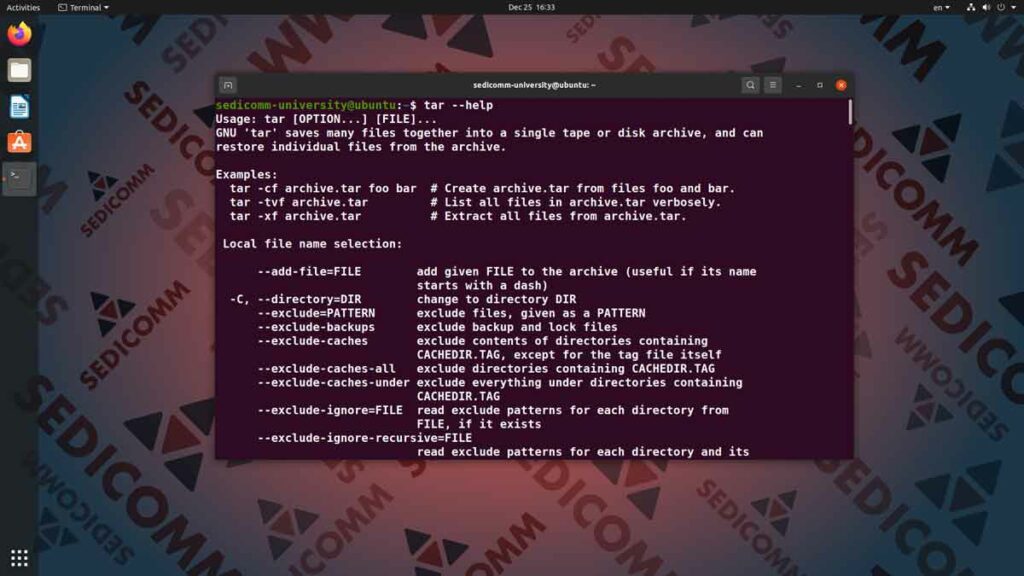Скорее всего, наиболее простым и быстрым способом войти в ИТ с нуля в 2024 году являются программируемые сети и системы. Потому что освоив базовые знания в рамках этой профессии, можно всего через полгода найти работу. И начать зарабатывать от нескольких тысяч долларов в месяц. Для этого вам нужно научиться использовать язык программирования Python и сетевые технологии. А также — изучить основы системного администрирования Линукс. Сегодня мы расскажем о том, как архивировать файлы в Linux — это входит в курсы DevOps / DevNet онлайн Ереван.
Архивирование файлов в Линукс утилитой tar, курсы DevOps / DevNet онлайн Ереван
В Linux, как и в других UNIX-подобных операционных системах, основным инструментом архивирования является утилита tar. Однако для начала давайте разберемся в том, что такое архив. И зачем вообще пользователю нужно уметь создавать архивы и извлекать их содержимое. Потому что без этих знаний нельзя закончить ни одни онлайн курсы DevOps / DevNet Ереван. И они гарантированно пригодятся вам в работе над реальными ИТ-проектами.
Архив — это файл, который может содержать в себе любые данные: файлы, каталоги, подкаталоги. Фактически заархивировать можно даже целую файловую систему, сохранив ее структуру. А именно — взаимное расположение всего содержимого, включая родительские и дочерние директории. При этом архив также содержит метаинформацию о своем содержимом. Типичными сферами применения архивов являются:
- резервное копирование (очень удобно хранить резервные копии данных в виде архивов);
- передача данных по сети (архив можно прикрепить к электронному письму, загрузить на FTP-сервер или файлообменник, передать по мессенджеру, скопировать по защищенному каналу SSH);
- экономия дискового пространства (заархивированные данные можно дополнительно сжать, однако об этом — ниже).
Теперь давайте перейдем непосредственно к изучению работы с утилитой tar. Прежде всего, попробуем перечислить основные опции команды, которые будут вам полезны:
- -? — вызов встроенной справки по возможностям утилиты;
- -c — данная опция предназначена для создания нового архива;
- -v — с использованием этого параметра утилита будет выводить подробный отчет о своих действиях в командную строку;
- -t — с помощью этой опции вы можете просмотреть список содержимого архива без извлечения данных;
- -r — данная опция позволяет добавить в существующий архив дополнительный файл или каталог;
- -x — этот параметр предназначен для извлечения данных из существующего архива;
- -f — эта опция нужна, чтобы задать название архива для работы.
Стоит отметить, что опция -c несовместима с опциями -x или -r. Потому что нельзя одновременно создать новый архив и тут же попытаться его извлечь или модифицировать. Синтаксис команды выглядит следующим образом: tar <опции> <первый аргумент — название архива> <второй аргумент — путь к архивируемому файлу или директории>.
Если вы создаете новый архив — первый аргумент станет его названием. Если вы работаете с существующим архивом — тогда первый аргумент это его название, а второй аргумент не требуется. По умолчанию утилита работает с содержимым текущего рабочего каталога. Однако вы можете указать относительный или абсолютный путь вместо простого названия. Детальнее об этом вы узнаете, пройдя наши DevOps / DevNet engineer курсы Ереван в Армении.
Чем утилита tar отличается от архиваторов для Microsoft Windows
Стоит отметить, что утилита tar отличается от архиваторов, которые могут быть вам знакомы по опыту использования Windows. Прежде всего, программное обеспечение для UNIX-подобных ОС имеет другую философию в своей основе. И предназначено для выполнения одной определенной функции, а не множества. Детальнее мы об этом рассказываем в программе DevOps / DevNet слив курса Ереван.
Применительно к архиватору это означает, что tar не сжимает данные самостоятельно. А только объединяет их в один файл, с которым удобнее работать. Однако в случае необходимости вы можете применить один их популярных алгоритмов сжатия к архиву при его создании. Для этого предназначены следующие опции команды tar, вызывающие утилиты компрессии / декомпрессии:
- -j — сжать с помощью утилиты bzip2;
- -J — сжать с помощью утилиты xz;
- -z — сжать с помощью утилиты gzip.
Стоит отметить, что название файла при этом должно заканчиваться двумя расширениями. Например — имяфайла.tar.gz. Это необходимо, чтобы другие пользователи или вы сами в будущем легко разобрались, что перед вами архив. Который дополнительно сжат с использованием утилиты gzip.
Команда SEDICOMM University: Академия Cisco, Linux Professional Institute, Python Institute.